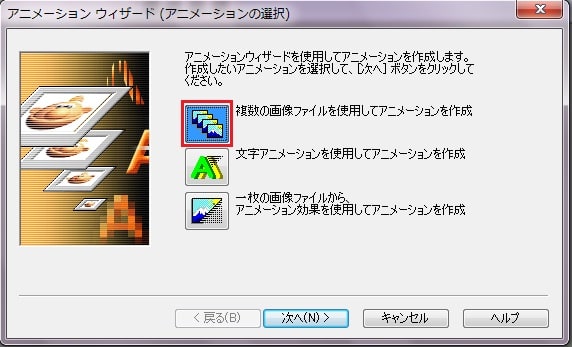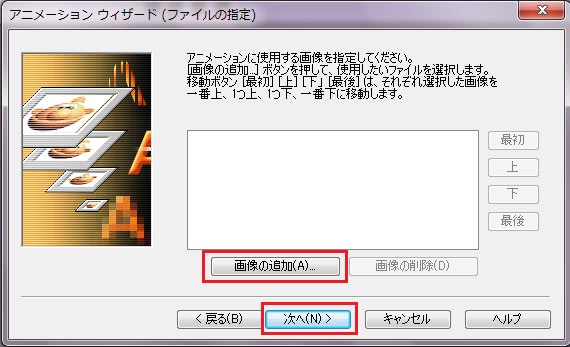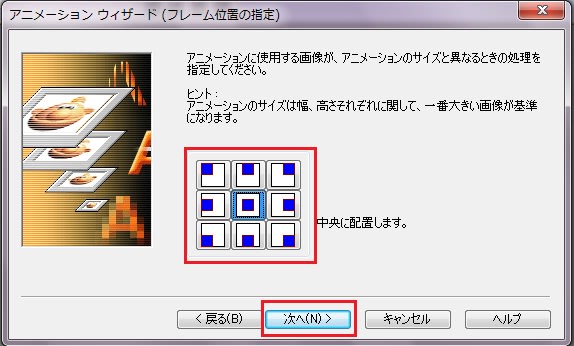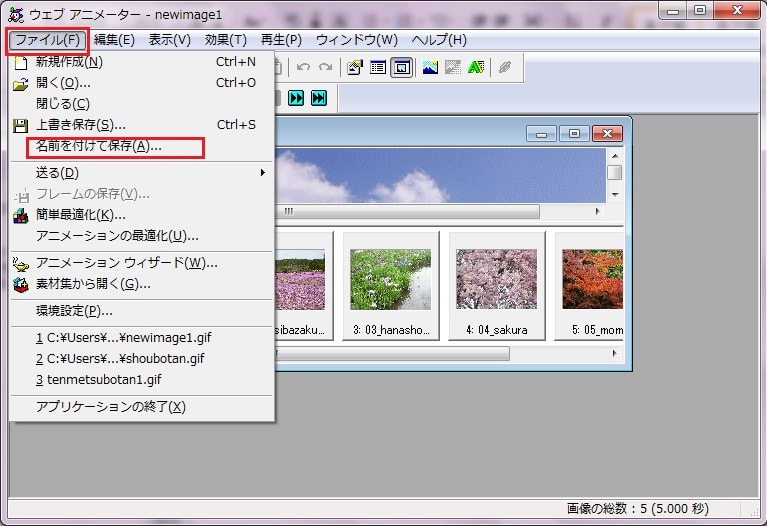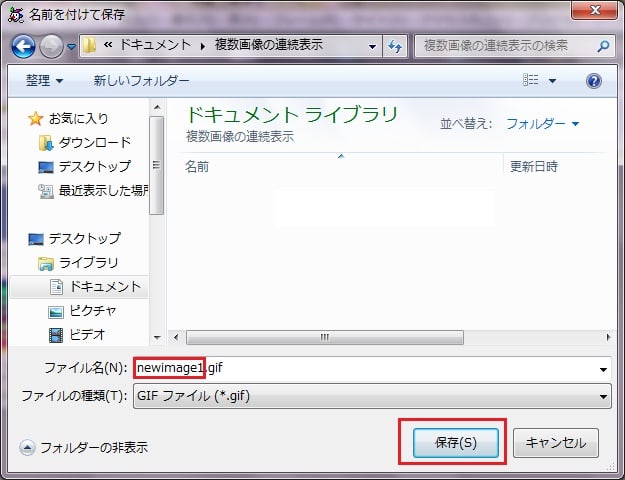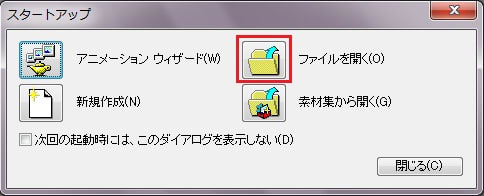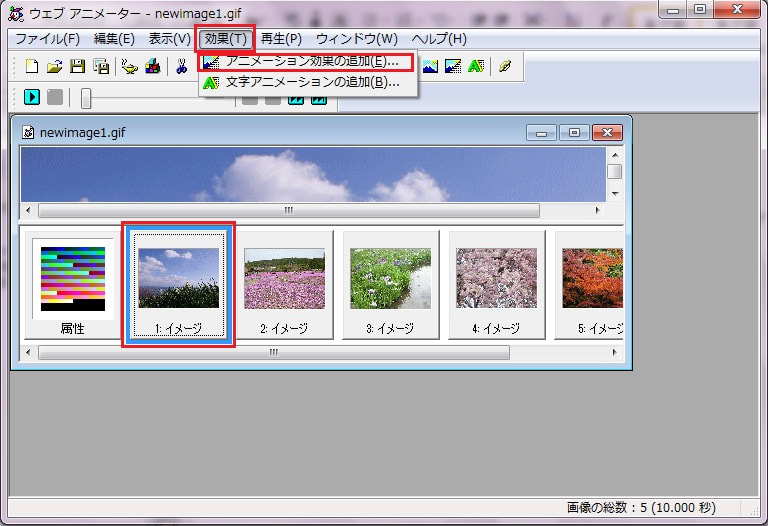Webページの一か所で、複数の画像をフォトムービーのように連続表示するアニメーションのGIFファイルを作成します。
<手順>
1.連続表示する画像を準備します。
表示される画像は、使用する画像の内、最も大きい画像の大きさになりますので、Webページで表示したい大きさに、画像の大きさを均一化しておいた方がいいと思います。
2.HPBを起動し、「ツール」で表示されるメニューから「ウェブアニメータの起動(R)」をクリック
3.「ウェブアニメータ」が起動される
①「アニメーションウィザード(W)」をクリック
②「複数の画像ファイルを使用してアニメーションを作成」をクリックし、〔次へ(N)>〕ボタンをクリック
③〔画像の追加(A)…〕ボタンをクリックし、先に準備しておいた画像ファイルを読み込み、〔次へ(N)>〕ボタンをクリック
④アニメーションの配置を指定し、〔次へ(N)>〕ボタンをクリック
⑤アニメーションの繰り返し回数を指定し、一枚の画像の表示時間を指定して、〔次へ(N)>〕ボタンをクリック
⑥プレビュー画面になるので、確認し、OKであれば〔完了〕ボタンをクリック
⑦ウェブアニメータのTopに戻るので、「ファイル(F)」→「名前を付けて保存(A)…」の順にクリック
⑧拡張子「.gif」を消さないよう、ファイル名を付け、〔保存(S)〕ボタンをクリック
⑨ウェブアニメータを終了する
⑩次の画像表示効果を付けるには、ウェブアニメータを起動し、保存したGIFファイルを呼び出します。
「ファイル」をクリックし、保存したファイルを選択。
⑪効果を付ける画像をクリックし、メニューバーの「効果」をクリック
表示されるメニューの「アニメーション効果の追加(E)…」をクリック
⑫「効果の設定」窓右の▼をクリックし、表示されるメニューから必要な効果を選択する。
⑬効果の設定が全てできたら、ファイルを上書きしてウェブアニメータを終了する。
⑭HPBのページ編集画面で、画像を設置したい場所にカーソルを置き、ナビメニューの「写真や画像の挿入」で、作成したGIFファイルを挿入する。
【関連記事】
○ 点滅ボタンの作成/HPBでWebページ作成